Photoshop Blur Efektleri : Bölgesel Odaklanma
 Photoshop derslerimiz bölgesel blur efektiyle devam ediyor.
Photoshop derslerimiz bölgesel blur efektiyle devam ediyor.
Bu efekt sayesinde görselinizin herhangi bir bölgesine bulanıklık katabilirsiniz. Temel hedef ise odaklanmayı sağlamaktır.
Özellikle geniş görüş açısına sahip fotoğraflara ayrı bir hava katan bu efekt beraberinde çalışmalarınıza derinlik vermenize de yardımcı olur.
Bu makalemizde sizler için Photoshop’un Tilt-Shift efektini inceledik. Ayrıca efektin arayüzünü tanımlayarak odaklanma temalı örnek bir fotoğraf hazırladık.
Bölgesel Blur
Kullanacağımız efektin adı Tilt-Shift. Photoshop’un yeni versiyonlarında geniş yönetim paneliyle karşımıza çıkan efekt gayet kolay bir kullanıma sahip. Üzerinde çalışacağınız bir görsel seçtikten sonra derse başlayabiliriz.

Biz yukarıdaki görsel üzerinden anlatımımıza devam edeceğiz.
Arayüzü tanıyalım
Photoshop’un Filter > Blur > Tilt-Shift alanına gidiyoruz. Karşımıza çıkan arayüzü biraz tanıyalım.
High Quality : Üstteki panelde bulunur. Aktif etmeniz halinde blur efektinin kalitesi artar. Beraberinde dosya boyutunun da artması muhtemeldir çünkü renk çokluğu ve dağılımı yükselecektir.
- Blur : Efektin derecesi.
- Distortion : Efekt ile birlikte yaşanacak görüntü bozulmaları.
- Symmetric Distortion : Eğer distortion kullanacaksanız bu seçeneği kullanabilirsiniz. Bozulmaların simetrik olup olmamasını ayarlar.
- Light Bokeh : Blur efektinin en yoğun olduğu yerdeki ışıkların yoğunluğu.
- Bokeh Color : Blur efektinin en yoğun olduğu yerdeki ışıkların rengi.
- Light Range : Işığın düzeyi.
Örnek hazırlayalım
Şimdi sizlerle birlikte bir örnek hazırlayacağız. Yukarıda paylaştığımız fotoğrafa aşağıdaki efektleri uygulayacağız.
Efektler : 15px Blur, 0% distortion, 40% Light Bokeh, %10 Bokeh Color, 190-255 Light Range.

Böylece fotoğrafın bize yakın kısmına bulanıklık eklerken uzakta kalan kısma odaklanma eklemiş oluyoruz.
Sonuç

Sizce de sonuç gayet iyi değil mi?
Bir sonraki Photoshop dersimizde görüşmek üzere, hoşça kalın.
 Photoshop ile Arkaplan Temizleme (Dekupe) ve Fırça Yapımı
Photoshop ile Arkaplan Temizleme (Dekupe) ve Fırça Yapımı Photoshop ile Yazıları Resimle Kaplama
Photoshop ile Yazıları Resimle Kaplama Photoshop ile Kırık Cam & Çerçeve Fotoğraf Efekti Oluşturma
Photoshop ile Kırık Cam & Çerçeve Fotoğraf Efekti Oluşturma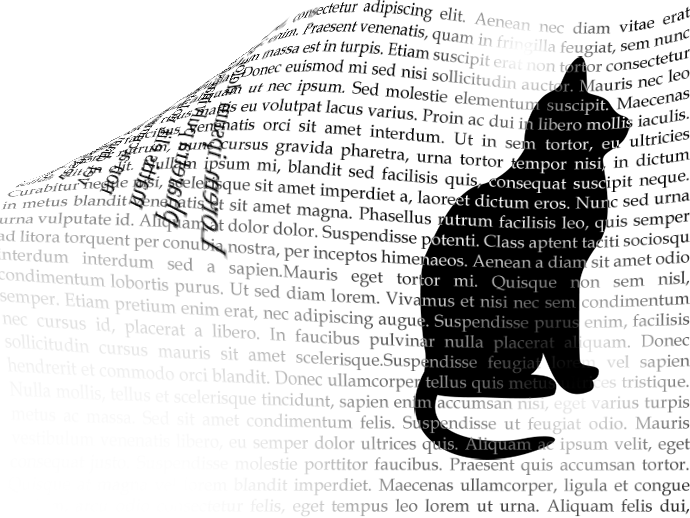 Photoshop ile Etkileyici Yazı Efekti
Photoshop ile Etkileyici Yazı Efekti CSS3 ile Açılır Arama Kutusu
CSS3 ile Açılır Arama Kutusu Makaleleriniz İçin Google Web Fonts
Makaleleriniz İçin Google Web Fonts Haftanın İlham Kaynakları #23
Haftanın İlham Kaynakları #23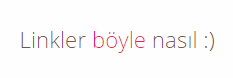 CSS ile Linklerinize Animasyonlu Hover
CSS ile Linklerinize Animasyonlu Hover Bu fotoğraf Photoshop mu? Nasıl anlarız?
Bu fotoğraf Photoshop mu? Nasıl anlarız? Photoshop ile Renkli Arka Plan ve Balon Yazı
Photoshop ile Renkli Arka Plan ve Balon Yazı Photoshop ile Sayfa Kenarını Kıvırma ve Katlama
Photoshop ile Sayfa Kenarını Kıvırma ve Katlama Photoshop Çiçek Patternleri
Photoshop Çiçek Patternleri Photoshop ile Gün Doğumu
Photoshop ile Gün Doğumu Fake Hayalet Fotoğrafları Nasıl Hazırlanıyor?
Fake Hayalet Fotoğrafları Nasıl Hazırlanıyor?